डेस्कटॉप के साथ, स्टार्ट सर्च और स्टार्ट मेनू,विंडोज 8 कॉपी / मूव डायलॉग बॉक्स को अधिक गतिशील यूजर इंटरफेस तत्वों के साथ फिर से तैयार किया गया है। नए कॉपी / मूव डायलॉग बॉक्स में फाइल कॉपी / मूव प्रगति ग्राफ शामिल है जो उपयोगकर्ता को कॉपी / मूव ऑपरेशन को तुरंत पॉज करने / फिर से शुरू करने के लिए पॉज / रिज्यूम बटन के साथ-साथ कॉपी / मूविंग गति को देखने में मदद करता है और फिर इसे फिर से शुरू करता है। सबसे उल्लेखनीय सुधार जो आप विंडोज 8 में देखेंगे, वह है नई फाइल कॉपी / मूव संघर्ष रिज़ॉल्यूशन, उर्फ फ़ाइल नाम टक्कर, डायलॉग बॉक्स। उन लोगों के लिए जो इस संवाद से परिचित नहीं हैं, यह तब प्रकट होता है जब आप फ़ाइलों को कॉपी करते हैं या स्थान पर ले जाते हैं जहाँ एक या एक से अधिक समान फ़ाइलों के साथ समान शीर्षक पहले से मौजूद होते हैं। इस पोस्ट में, हम विंडोज कॉपी / मूव डायलॉग बॉक्स और फाइल कॉपी / मूव संघर्ष रिज़ॉल्यूशन विंडो दोनों में कुछ बड़े सुधारों पर चर्चा करेंगे।
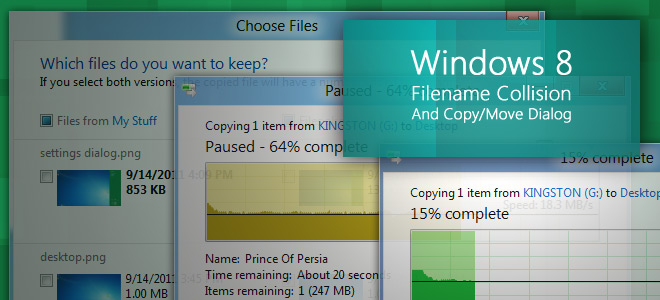
यह मार्गदर्शिका विंडोज 8 नई सुविधाओं और सुधारों के विस्तृत कवरेज पर हमारी श्रृंखला का एक हिस्सा है।
- कैसे VirtualBox पर विंडोज 8 स्थापित करने के लिए
- विंडोज 8 डेस्कटॉप में नया क्या है, खोज शुरू करें, और मेनू शुरू करें
- विंडोज 8 एक्सप्लोरर, नए रिबन उपकरण और विकल्प के लिए पूरी गाइड
- विंडोज 8 टास्क मैनेजर, नई सुविधाओं और विकल्पों के लिए पूरी गाइड
- विंडोज 8 पीसी सेटिंग्स [पूरी गाइड]
- कैसे अपने विंडोज 8 पीसी [पूरा गाइड] को ताज़ा या रीसेट करें
- सभी के बारे में विंडोज 8 FileName Collisions और कॉपी / डायलॉग बॉक्स ले जाएँ (वर्तमान में देखने)
- विंडोज 8 स्टार्टअप मेनू के लिए पूरी गाइड
- पीसी और टैबलेट के बीच विंडोज 8 उपयोगकर्ता सेटिंग्स विंडोज लाइव आईडी के माध्यम से सिंक करें
- विंडोज लॉक स्क्रीन का त्वरित अवलोकन
- विंडोज 8 फ़ाइल इतिहास बैकअप के लिए पूरी गाइड
Revamped फ़ाइल कॉपी / डायलॉग बॉक्स को स्थानांतरित करें
विंडोज 8 एक कॉम्पैक्ट फाइल कॉपी / मूव को प्रदर्शित करता हैजब आप फ़ाइलों / फ़ोल्डरों को एक स्थान से दूसरे स्थान पर कॉपी या स्थानांतरित करते हैं तो संवाद करें। यह दृश्य स्रोत और लक्ष्य स्थान लिंक के साथ केवल ठहराव और नज़दीकी बटन दिखाता है।

कुल आकार के साथ डेटा गति, डायनेमिक ग्राफ़, ईटीए और वस्तुओं की संख्या को देखने / स्थानांतरित करने के लिए, क्लिक करें अधिक जानकारी डायलॉग बॉक्स में टॉगल बटन। ग्राफ़ वर्तमान डेटा स्थानांतरण गति दिखाता है। जब आप ठहराव पर क्लिक करते हैं, तो यह ग्राफ़ का रंग बदलकर पीला हो जाएगा, यह दर्शाता है कि फ़ाइल कॉपी / मूव ऑपरेशन अस्थायी रूप से निलंबित कर दिया गया है।
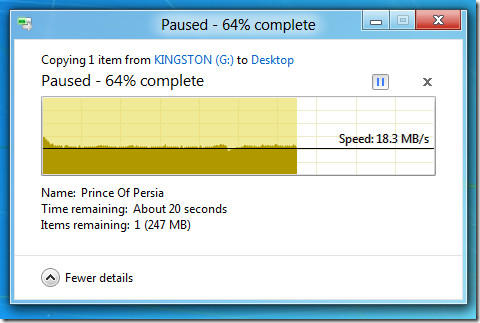
फ़ाइल की प्रतिलिपि बनाएँ / संघर्ष को हल करें
विंडोज 8 में फ़ाइलों के साथ संघर्ष को हल करने के लिए एक शक्तिशाली, लेकिन अपेक्षाकृत जटिल कॉपी / मूव डायलॉग बॉक्स शामिल है जिसे कॉपी या स्थानांतरित किया जा रहा है। विंडोज 7 के विपरीत, जो आपको देता है फ़ाइलों को स्थानांतरित करें और बदलें, मौजूदा फ़ाइलों को रखते हुए सभी फ़ाइलों को स्थानांतरित करें, तथा कॉपी / मूव ऑपरेशन रद्द करें, विंडोज 8 आपको मैन्युअल रूप से फ़ाइलों का चयन करने की अनुमति देता हैजिन्हें कॉपी या लक्षित स्थान पर स्थानांतरित किया जाना है। आप किसी भी स्थान को लक्षित करने के लिए अलग-अलग शीर्षक वाली फ़ाइलों के दोनों संस्करणों को कॉपी या स्थानांतरित करने के लिए किसी फ़ाइल के दोनों संस्करणों का चयन कर सकते हैं। जब यह संघर्ष पाता है
लक्ष्य स्थान में रहने वाली फ़ाइलों के साथ, यह उपयोगकर्ता को फ़ाइल को प्रतिस्थापित करने, फ़ाइलों को कॉपी करने या स्थानांतरित करने या गंतव्य फ़ोल्डर में रखने के लिए फ़ाइल को चुनने का संकेत देता है।
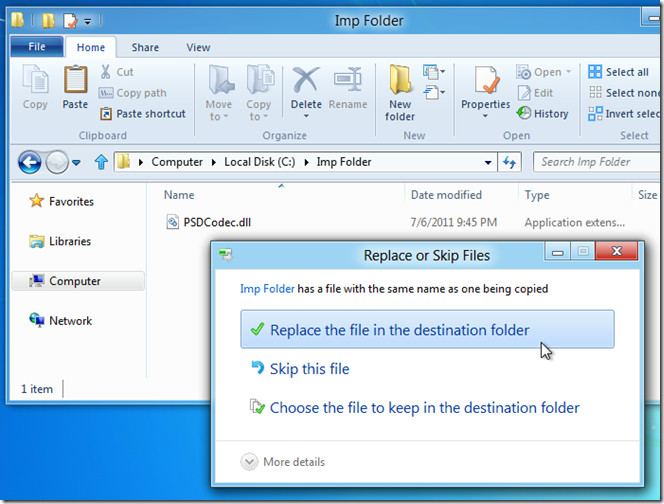
क्लिक करना गंतव्य फ़ोल्डर में रखने के लिए फ़ाइलें चुनें बटन हल करने के लिए विस्तारित विकल्प प्रकट करेगाफ़ाइल कॉपी / बेहतर तरीके से टकराव को स्थानांतरित करें। यहां, आप उन फ़ाइलों का चयन कर सकते हैं जिन्हें स्थान को लक्षित करने के लिए स्थानांतरित किया जाना है और उन फ़ाइलों का चयन करें जिन्हें आप गंतव्य फ़ोल्डर में रखना चाहते हैं। सही साइडबार उन फ़ाइलों से संबंधित जानकारी के साथ लक्ष्य पथ को दिखाता है जो स्रोत पथ से फ़ाइलों के साथ संघर्ष में हैं। यदि आप, उदाहरण के लिए, दाईं ओर से फ़ाइल का चयन करें, तो यह स्रोत पथ से फ़ाइल की प्रतिलिपि बनाना छोड़ देगा। हालाँकि, यदि लक्ष्य के स्थान पर फ़ाइल के दोनों संस्करणों को रखना आवश्यक है, तो दोनों संस्करणों का चयन करें और जारी रखें पर क्लिक करें। यह फ़ाइल को कॉपी / स्थानांतरित करेगा और मौजूदा स्थान को लक्ष्य स्थान पर बदले बिना उसका नाम बदल देगा।
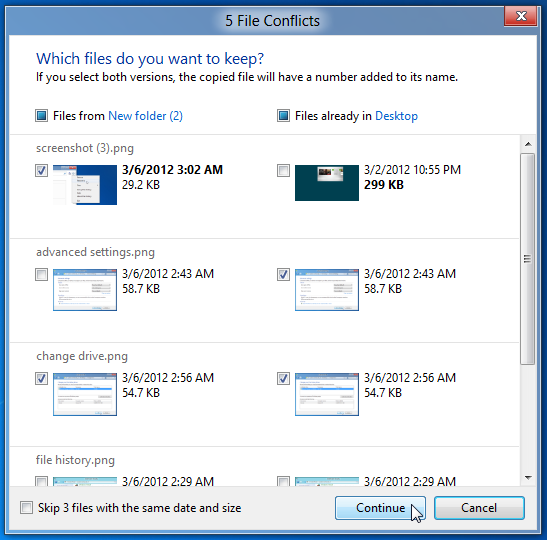
इसके अलावा, आप सक्षम कर सकते हैं उसी दिनांक और आकार वाली फ़ाइलों की संख्या छोड़ें> समान डेटा और आकार वाली फ़ाइलें उन फ़ाइलों को कॉपी / स्थानांतरित करने का विकल्प जिनकी तिथिऔर आकार विशेषताएँ समान हैं। जब आप इस विकल्प को सक्षम करते हैं, तो यह सभी फाइलों को एक ही आकार और दिनांक के साथ डायलॉग बॉक्स से हटा देता है और केवल उन्हीं फाइलों को दिखाता है, जिनकी फाइल आकार और निर्माण तिथि विशेषताएँ अलग-अलग होती हैं, जिससे आप आसानी से उन फ़ाइलों का चयन कर सकते हैं जिन्हें आप लक्ष्य स्थान पर रखना चाहते हैं।
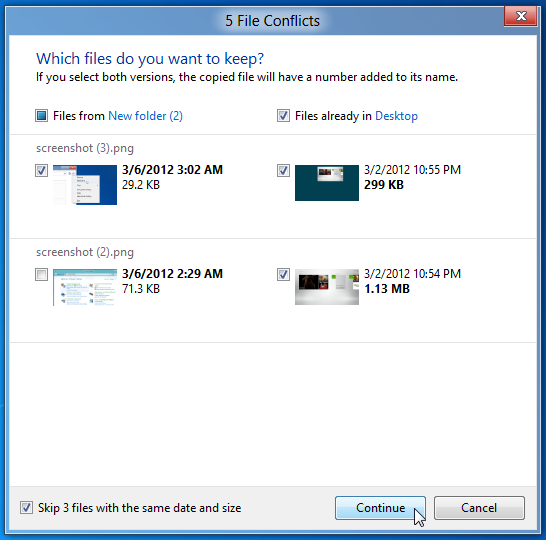
विंडोज 8 फाइल कॉपी / मूव डायलॉग बॉक्स साफ दिखता हैगतिशील ग्राफ के अलावा के साथ। इंटरफ़ेस से अलग, फ़ाइल कॉपी / मूवमेंट रिज़ॉल्यूशन रिज़ॉल्यूशन आपको व्यक्तिगत रूप से उन फ़ाइलों का चयन करने में मदद करता है, जिन्हें आप स्रोत या लक्ष्य स्थान पर रखना चाहते हैं। विंडोज 8 के लिए एक बढ़िया अतिरिक्त!




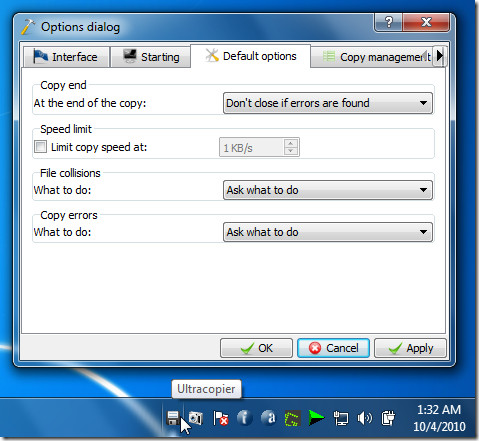



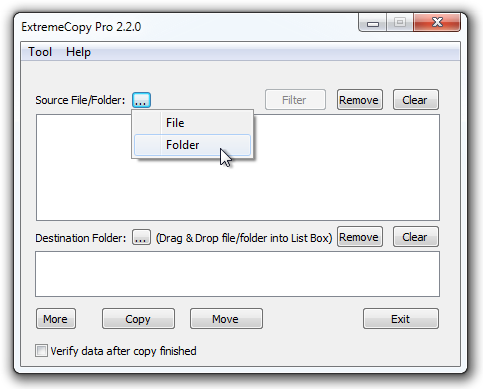

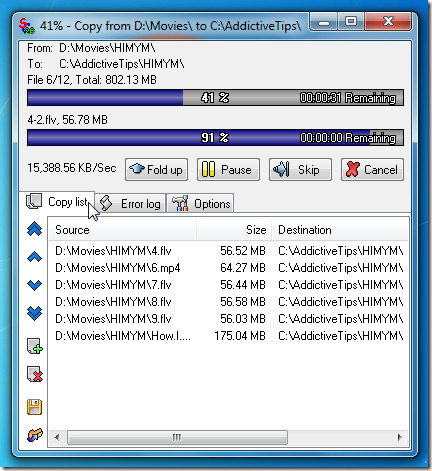


टिप्पणियाँ